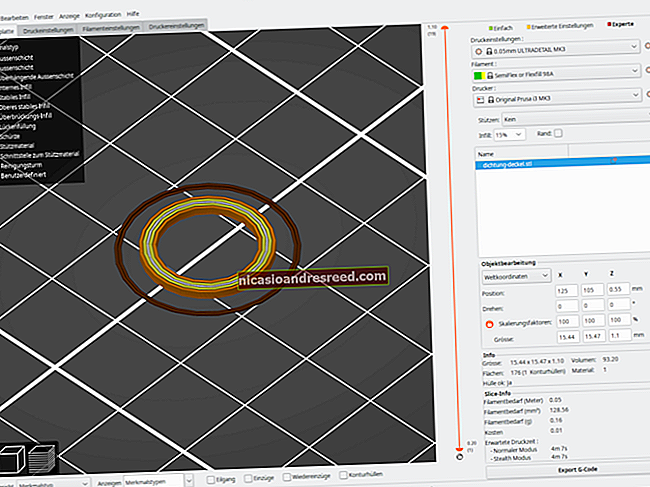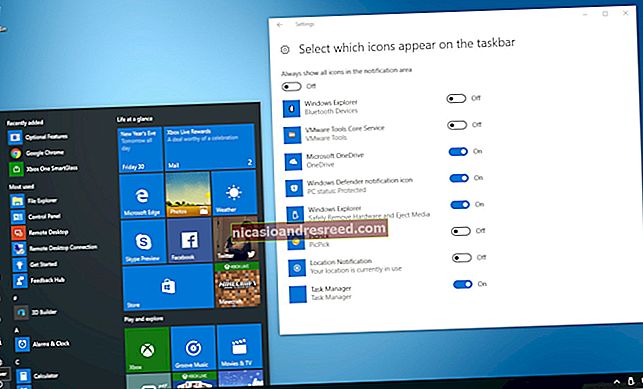Vahemälu ja küpsiste kustutamine Chrome'is

Kui proovite Google Chrome'is sirvimiskogemuse parandamiseks lahendada laadimis- või vormindamisprobleeme, on vahemälu ja küpsiste kustutamine suurepärane koht alustamiseks. Siit saate teada, kuidas ja mis juhtub nende kustutamisel.
Mis juhtub, kui vahemälu ja küpsised kustutatakse?
Veebisaidi külastamisel salvestab see (või mäletab) mõnikord teatud teavet. Küpsised salvestavad kasutaja sirvimisandmed (nende nõusolekul) ja vahemälu aitab veebilehtedel kiiremini laadida, kui mäletate pilte, videoid ja muid veebilehe osi viimasest külastusest selle asemel, et oleks vaja iga külastuse korral kõike uuesti renderdada.
SEOTUD:Küpsiste kogu aeg kustutamine muudab veebi tüütumaks
Kui tühjendate vahemälu ja küpsised, kustutatakse kogu see teave. See tähendab, et kõik veebisaidile sisestatud paroolid tuleb uuesti sisestada ja varem külastatud saitide laadimisaeg pikeneb, kuna see peab uuesti veebilehe sisu laadima.
Isegi siis on mõnikord vajalik uus algus, eriti brauseriprobleemide tõrkeotsingus.
Chrome'i vahemälu ja küpsiste kustutamine
Chrome'i vahemälu ja küpsiste tühjendamiseks peate pääsema brauseri menüüsse Seaded. Siia pääsemiseks on kolm erinevat viisi.
Esimene võimalus on klõpsata ekraani paremas ülanurgas kolme vertikaalse punkti ikooni, hõljutades kursorit „Rohkem tööriistu” ja valides seejärel „Kustuta sirvimisandmed”.

Võib-olla olete ülaltoodud pildilt märganud, et teil on otseteeklahv, mida saate kasutada. Vahemälu ja küpsiste tühjendamiseks otse lehele liikumiseks vajutage samaaegselt klahve Ctrl + Tõst + Kustuta.
Teise võimalusena võite sisestada chrome: // settings / clearBrowserData aadressiribal.

Sõltumata valitud navigeerimisviisist peaksite olema nüüd aknas „Sirvimisandmete kustutamine”.
Esimene asi, mida siin teete, on küpsiste ja vahemälu kustutamise ajavahemiku valimine. Klõpsake menüü laiendamiseks noolel valiku „Ajavahemik” kõrval olevas kastis ja valige seejärel soovitud ajavahemik. Vaikimisi on see seatud “All Time”.

Järgmisena märkige ruudud valiku „Küpsised ja muud saidiandmed“ ning „Vahemällu salvestatud pildid ja failid“ kõrval. Siit saate ka oma sirvimisajaloo kustutada.
Kui ruudud on märgitud, valige nupp „Kustuta andmed”.

Mõne hetke pärast tühjendatakse teie vahemälu ja küpsised.